Как заблокировать спам-звонки на Android
Нежелательные звонки – штука очень неприятная. Особенно, если звонящий не просто ошибся номером, а звонит со вполне конкретной целью что-нибудь вам впарить или, того хуже, развести. В этом случае единственное, что может вас уберечь от беды, — это критическое мышление и умение вовремя положить трубку. Но, прежде чем станет понятно, кто и зачем вам звонит, может пройти время, которым вы наверняка смогли бы распорядиться более рационально. Специально для таких ситуаций у меня есть приложение, которое помогает заранее распознать мошенника и заблокировать звонок.
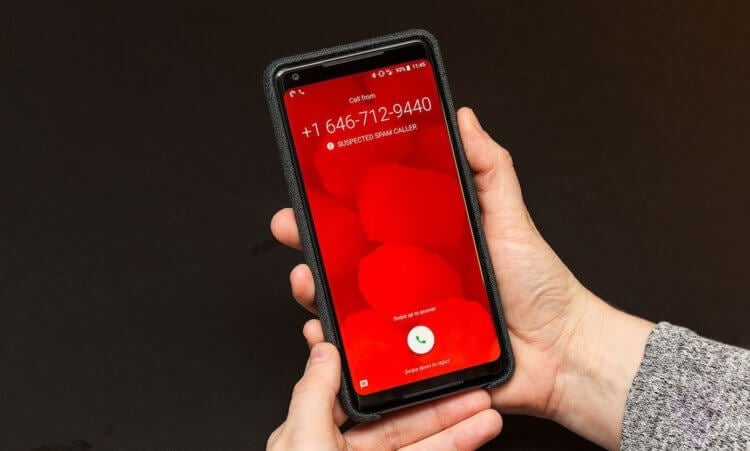
Нет ничего проще блокировки спам-звонков на Android
Раньше я пользовался определителем номера от Яндекса, который в принципе меня устраивал. Но вот проблема – чтобы он работал, требовалось заменить Google Ассистента на Алису, которая смогла бы выводить на экран предупреждение о нежелательных звонках. Из-за этого я был вынужден постоянно переключаться между двумя помощниками туда-сюда, пока не понял, что мне это надоело, и начал искать альтернативу. Благо нашлась она довольно быстро и была всё это время буквально у меня под носом. Конечно, я говорю о приложении «Телефон» от Google.
Как на Android изменить звонилку по умолчанию
«Телефон», как и «Яндекс» имеет встроенный определитель номера. Данные для него приложение черпает из собственного поисковика Google, поэтому в их точности сомневаться точно не приходится. А поскольку для этого ещё и не нужно переключаться на Алису, которой я давно не пользуюсь, «Телефон» стал для меня настоящей палочкой-выручалочкой.
Huawei Pay в России получил поддержку новых смартфонов. Как платить
«Телефон» – это приложение, которое имеет доступ к обширной базе данных из памяти вашего смартфона, поэтому, чтобы всё заработало правильно, нужно установить его в качестве звонилки по умолчанию:
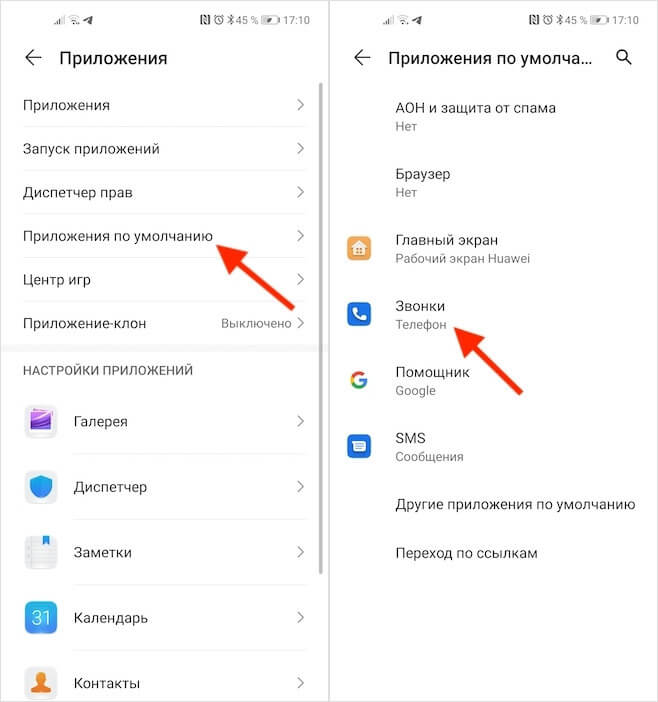
Если не установить приложение по умолчанию, чуда не произойдёт
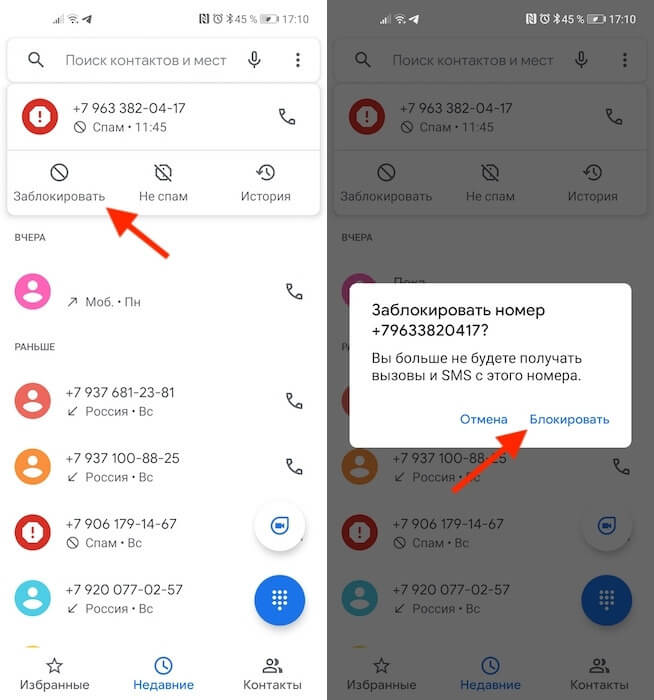
Заблокировать можно любой звонок, а не только тот, который приложение определило как спам
Как включить защиту от спама на Android
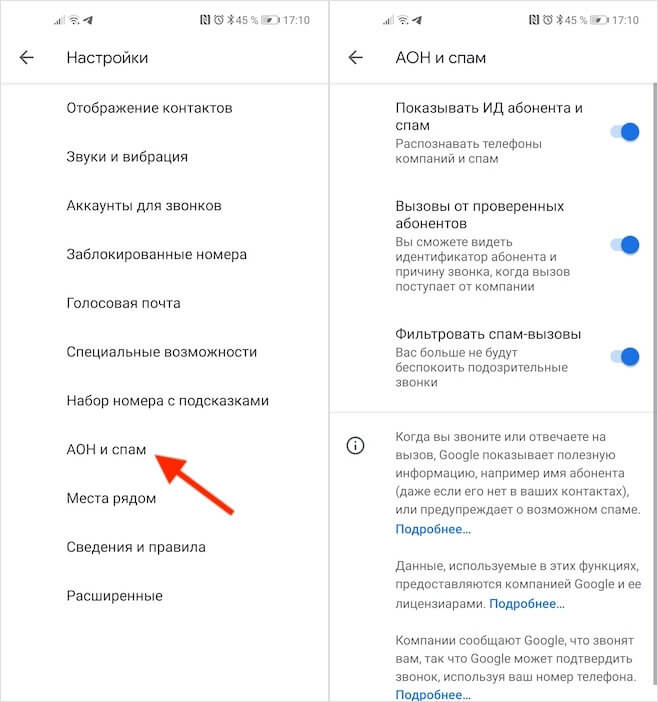
Включите три этих параметра для собственного спокойствия
С этого момента «Телефон» будет использоваться как приложение для приёма и совершения звонков по умолчанию. Однако, чтобы оно работало на полную катушку и выполняло все обязанности, которых вы от него ждёте, необходимо дополнительно кое-что активировать. Для этого перейдите в «Телефон» — «Настройки» — «АОН и спам» и включите следующие параметры:
Как на Android узнать, зачем звонят
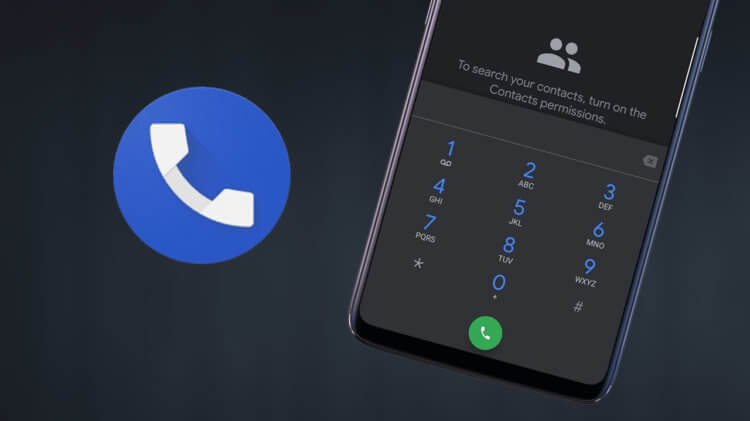
На мой вкус, Google Телефон предпочтительнее приложения Яндекса
Особенно полезны, на мой взгляд, последние две функции. Вторая распознаёт номер, с которого поступает звонок, и определяет его принадлежность. В результате «Телефон» сможет вам сообщить, что вам звонят, например, из ипотечного отдела Сбербанка или из отдела потребительского кредитования Тинькофф банка. В общем удобно, потому что можно узнать, о чём с вами будут говорить, ещё до того, как вы поднимете трубку.
Третья функция блокирует звук вызова от спам-номеров и не выводит на экран интерфейс входящего звонка. Несмотря на это, сами звонки появляются в списке пропущенных. Это удобно тем, что, даже службы, которые занимаются автоматическим прозвоном клиентов, не получат уведомление о блокировке номера и не будут пытаться дозвониться до вас с другого номера. А даже если и будут, то всё равно не дозвонятся. Но при необходимости вы сможете заблокировать и тот, и другой, нажав на них и выбрав пункт «Заблокировать».
Новости, статьи и анонсы публикаций
Свободное общение и обсуждение материалов

За время, пока я пользовался планшетами, у меня ни разу не случалось внезапных поломок, кроме того случая, когда я перенервничал и с размахом ударил по экрану. Наши читатели в Telegram-чате часто делятся разными проблемами, связанными с неисправностью гаджетов, в том числе, планшетов. Мы решили разобраться с тем, что чаще всего ломается в таких устройствах. Статья будет очень полезна тем, кто как раз собрался прикупить планшет, ведь лучше знать о том, что тебя ждет заранее, чем, когда это случится. Кроме того, расскажем о том, как можно вывести планшет из строя. Зачем? Чтобы вы не повторяли наших ошибок!


Как понять, что смартфон непроницаем для воды? Ну, времена, когда это можно было сделать по внешним признакам, уже давно прошли. Сегодня почти не делают аппаратов с резиновыми заглушками для зарядного гнезда и разъёма для наушников, по которым можно было определить влагозащиту. И хорошо ещё, если производитель прямо говорит о том, что тот или иной смартфон защищён от воды и пыли. Но ведь бывают и такие, кто экономит не сертификации, а потому старается особенно не распространяться на этот счёт. И что же делать?
Как настроить спам фильтр на смартфоне
Сегодня спамом уже никого не удивишь. Каждый хоть раз в жизни получал нежелательные электронные сообщения, SMS и звонки.
Телефонные номера, адреса электронной почты и другие контактные данные для рассылок попадают в базы разными способами (начиная с указания номера в анкете при устройстве на работу и заканчивая официальным согласием, прописанным в договорах между оператором связи и абонентами).

Каким бы способом ни были получены ваши данные, избежать входящих нежелательных сообщений можно отписавшись от рассылок (сразу стоит отметить, что не все компании, занимающиеся рассылками, работают легально и зачастую не предоставляют такой функции) или правильно настроив спам-фильтр на ПК, смартфоне, планшете и других устройствах с выходом в глобальную сеть Интернет.
И если со спамом в электронной почте все предельно ясно, нажал на кнопку «спам» и все остальное почтовый сервис сделает автоматически (не говоря уже о продвинутом обучении спам-алгоритмов ведущих сервисов на основе ваших интересов и предпочтений), то с SMS и телефонными номерами все немного сложнее.
Ниже рассмотрим процедуру настройки спам-обороны на смартфонах под управлением Windows и Android.
Как использовать спам-фильтр на смартфонах Windows phone 10 и Nokia
В настоящий момент под управлением операционной системы Windows phone смартфоны уже не выпускаются. С приходом универсальной платформы Windows 10, мобильная операционная система получила название Windows 10 Mobile.
Поэтому описанные ниже процедуры по настройке фильтрации спама могут отличаться от действующих на текущий момент (не стоит исключать фактор развития универсальной платформы, в которую с каждым новым релизом вносятся изменения, а также дополнительные надстройки интерфейса, интегрируемые различными производителями смартфонов).
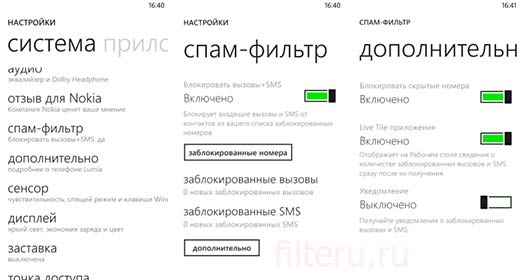
Фильтр спама в телефоне на Windows phone
Для того, чтобы активировать доступ к возможности блокировки выделенных номеров в телефонной книге, в первую очередь необходимо пройти в меню настроек телефона и найти пункт «Спам-фильтр», активировать блокировку нежелательных номеров – флажок «Блокировать вызовы+SMS» (в смартфонах других производителей пункт настроек «Спам-фильтр» может иметь другое название, например, «Блокировка вызовов»).
Теперь в контекстном меню при долгом тапе на выбранном контакте в журнале вызовов можно выбрать пункт «блокировать номер» (в смартфонах сторонних производителей такой пункт может быть недоступен в журнале звонков, например, только из приложения «Люди», работающим с контактными данными).
Заблокировать можно только те номера телефонов, которые имеются в телефонной книге или в журнале вызовов.
То есть, чтобы заранее заблокировать известный номер, которого нет у вас в телефоне, его необходимо или внести в список контактов или предварительно набрать с телефона, чтоб он появился в журнале вызовов.
При попадании номера в такой «черный список» будут блокироваться и звонки и SMS-сообщения.
Просмотреть и отредактировать список уже заблокированных номеров можно через меню настроек «Спам-фильтр» — кнопка «заблокированные номера».
Некоторые пользователи жалуются на сбой спам фильтра после обновления операционной системы. В этом случае может помочь сброс настоек телефона. Выполнять эту процедуру стоит очень осторожно, так как будут удалены не только все сторонние приложения, но и файлы пользователя, хранящиеся в памяти телефона. Последние стоит заранее перенести на карту памяти.
Если пункт «Спам-фильтр» исчез из настроек или его там не было (функционал не предусмотрен производителем), можно воспользоваться оригинальным приложением «callSMSfilter», которое можно найти и установить из официального магазина приложений Microsoft (доступно в том числе и для скачивания с платформы Windows 10 Mobile).
Фильтр спама на Windows 10 Mobile
На современной операционной системе Windows Mobile от стороннего функционала разработчики отказались, и потому оригинальная спам-защита от Nokia была заменена на встроенное системное приложение — «Блокировка и фильтрация». Добавить в черный список абонента можно, как и раньше (в системе Windows phone), через контекстное меню при долгом тапе.
Спам фильтр на Андроид – обзор
Ввиду большого количества производителей Android—смартфонов и версий операционной системы (включая альтернативные прошивки и модифицированные оригинальные), функционал по блокировке нежелательных номеров каждого конкретного устройства может существенно отличаться.
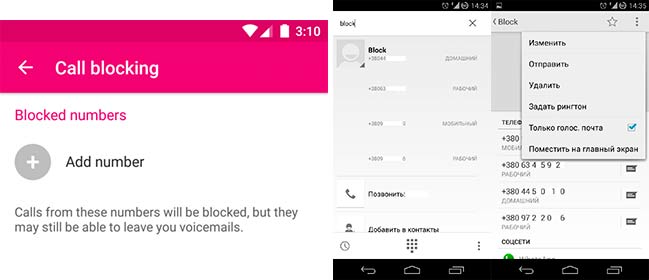
Так, например, чтобы включить спам фильтр на Android смартфонах линейки Galaxy для SMS-сообщений необходимо открыть штатное приложение «Сообщения» и долгим тапом на выбранном номере (отправителе) активировать дополнительные элементы управления. Одна из появившихся иконок отвечает за пометку выбранного номера как спама.
Расширенные настройки блокировки можно найти в настройках приложения (пункт «Фильтр спама»):
Стоит сразу отметить, что пометить сообщения, отправленные с буквенных имен, как спам не получится.
Для блокировки нежелательных звонков придется установить стороннее приложение из магазина «Play Маркет».
Владельцам альтернативной прошивки CM (CyanogenMod) ничего устанавливать не нужно. В настройках смартфона имеется все необходимое. В меню «Конфиденциальность» можно наполнить свой «черный список». Будут фильтроваться и сообщения, и звонки. Есть возможность задать регулярные выражения, отфильтровать в спам скрытые, а также неизвестные номера.
Сторонних приложений, обеспечивающих требуемую защиту от спама в официальном магазине приложений от Google, очень много. Остановимся на нескольких самых ярких представителях.

2GIS Dialer Звонки и контакты
Заменяет стандартное приложение для совершения звонков. Умеет не только определять номера входящих на основе собственных данных, хранящихся на серверах компании 2ГИС (огромная база компаний с адресами и телефонами), но и блокировать звонки на основе «черного списка». Есть возможность обмениваться новыми спам-номерами среди пользователей программы (последние проставляют специальные пометки). Приложение не работает с SMS-сообщениями.
Тихий СМС СПАМ
Интересное приложение от российского разработчика, которое умеет работать с короткими и текстовыми номерами отправителей. Не выводит никаких уведомлений и не издает никаких звуков при получении спама. Можно строить условия помещения в спам не только на основе черных (запрещенных), но и на основе белых списков (разрешенных контактов). Очень тонко настраивается, но давно не обновлялась (с 2014 года), хотя работает и на современных смартфонах.
SMSCop
Можно скачать спам фильтр на основе собственной базы программы, тонко настроить фильтры и составить свой список блокировок. Прямо из приложения можно пожаловаться на отправителя в ФАС (необходим ввод паспортных данных).
Фильтры: как ПРАВИЛЬНО использовать — Уроки мобильной фотографии
Все любят сделать фотографию, накинуть на нее фильтр и считают, что вот он, идеал. Но зачастую это не так. С фильтрами нужно быть очень аккуратными. Как их правильно использовать? Об этом сегодня и пойдет наш разговор.
Содержание:
Где и какие бывают фильтры для фотографий
Фильтры для фотографий сегодня есть в большинстве фотоприложений. Даже в Snapseed они недавно появились. Правда, там они немного отличаются от всех остальных. Если вы возьмете любое приложение, например, PicsArt или VSCO, то увидите, что есть заготовленные пресеты. Их можно взять и накинуть на любую работу, таким образом она изменится внешне.
В случае со Snapseed фильтр состоит из нескольких уже примененных эффектов, которые вы можете потом править непосредственно в приложении. То есть, каждый фильтр состоит из определенного алгоритма. К примеру, эффект драма, контрастность, яркость и так далее. Если вам что-то не нравится, вы можете это убрать.
Я хочу провести одну аналогию, пусть она всегда будет в голове, когда вы обрабатываете свои фотографии. Сравним фильтр с солью, потому что ею можно приправить какое-нибудь блюдо, сделать его более вкусным, а можно, наоборот, полностью испортить.
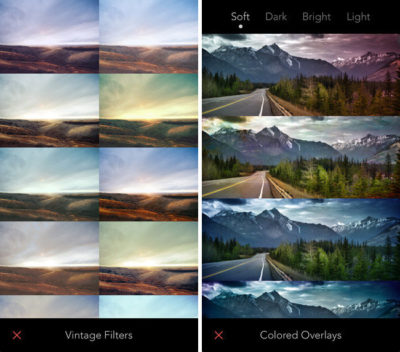
Секрет №1: фото сначала нужно обработать
Не применяйте фильтр сразу же к фотографии, которая только что была сделана. Несмотря на то, что она уже кажется хорошей, с ней нужно поработать. Опять же, проведем аналогию с солью. Блюдо ведь сначала готовится, а уже затем подается к столу. Так вот и фото желательно обработать в каком-нибудь нормальном фоторедакторе. Прогулялись, сделали несколько крутых фотографий, закинули в Snapseed, обработали каждую и уже после этого приступайте к фильтрам, если они нужны.
Кстати, не каждая фотография должна быть с фильтрами. Нет какой-то шкалы, по которой ваша фотография становится на сто процентов хорошей. Это не заполнение профиля в Фейсбуке, где вы понимаете – если что-то не заполнить, он не будет полным. Фотография может быть в принципе готовой даже после того, как вы ее просто сделали.
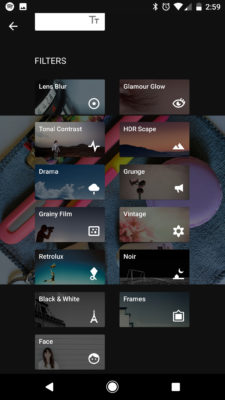
Секрет №2: необходима проверка в других приложениях
Следующий этап. После того, как фото обработано к Snapseed и кажется, что уже больше ничего нельзя сделать, лучше проверить его в другом приложении с фильтрами. Подойдет VSCO. Может оказаться, что еще есть, над чем работать. В хороших приложениях фильтры – это не просто подобие маски, которая кладется на все изображение. Они способны вытягивать какие-то определенные участки снимка, заполняя их какими-то интересными цветами. В общем, прорабатывают полностью.
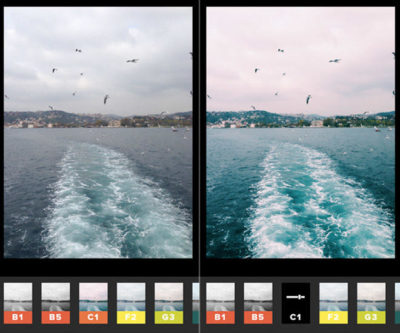
Секрет №3: как преобразить сразу несколько фотографий
Еще один секрет. Например, вы сделали несколько фотографий одного объекта или модели в определенных плюс-минус одинаковых условиях. Или это была рекламная сессия, вы фотографировали какой-то предмет в студии. Можно один раз обработать фотографию в Snapseed, сохранить в этом приложении пресет с теми эффектами, которые вы накладывали, и на все остальные работы применить данный фильтр. Также вы можете этим фильтром поделиться, чтобы другие пользователи просто его скачали или отсканировали при помощи сканера QR-кодов.
Золотое правило профессионалов
Очень важно помнить еще одно правило. Когда вы обрабатываете фотографию или даже несколько за один раз, все уже вроде бы готово. Вы обработали фотографию в Snapseed, потом закинули в какое-то приложение с фильтрами и применили их, кажется, что все отлично. Желательно уменьшить интенсивность применения этого стиля или фильтра процентов на 30-35. Это действительно золотое правило у тех, кто работает с фотографиями. Почему? Да потому что при обработке вы перестаете замечать тонкости, цвета начинают казаться не такими насыщенными и контрастными. А вот если на эту фотографию взглянуть позже, окажется, что все слишком радужно.
Поэтому я советую, во-первых, точно убирать значения фильтра процентов на 30. Во-вторых, если есть возможность, не публиковать работу сразу, а подождать час или два. Возможно, посмотрев на нее так сказать свежим взглядом, у вас возникнут новые идеи относительно того, что можно сделать.
P.S. Популярные приложения с фильтрами
И последний совет. Где, собственно, брать эти фильтры, в каком приложении их использовать? Самое первое, откуда они пошли, это Instagram. То есть, вы сразу можете сделать фотографию, причем даже в самом инстаграме, применить к ней фильтр и запостить. Знаете, нет ничего зазорного на сегодняшний день в том, чтобы пользоваться только Instagram. Когда появилась эта социальная сеть, создатели не подозревали, что она будет развиваться в определенной мере как творческий инструмент, как определенная галерея для тех, кто любит что-то творить. Они ее предлагали просто как мобильную фотосоциалку, чтобы люди делали селфи, сразу накидывали какой-то фильтр и публиковали. Сейчас там уже есть хороший фоторедактор, сами фильтры.
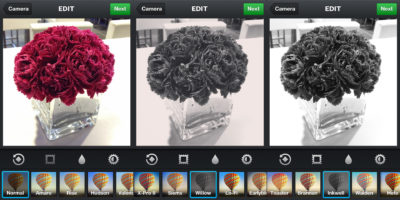
Многим нравится VSCO, потому что создатели этого приложения делают очень крутые профессиональные пресеты для взрослых приложений, где вы работаете с какими-то изображениями или видео. Они уж точно знают, что конкретно делают. В бесплатном приложении есть стандартный набор фильтров, фоторедактор. Если вам будет не хватать каких-то фильтров, их всегда можно купить.
Вот, в принципе, и все. Помните, что с фильтрами нельзя переусердствовать. Ими можно только приукрашать хорошую фотографию. Хотите еще больше советов? Подписывайтесь на канал
10 лучших мобильных приложений с фильтром лица для безупречных селфи
Когда дело доходит до селфи, каждый хочет показать себя с лучшей стороны. Это особенно актуально, когда вы планируете выложить свое фото в Instagram.Несомненно, многие камеры смартфонов могут дать отличную возможность традиционным камерам за свои деньги. Однако одной только хорошей камеры часто бывает недостаточно, чтобы делать идеальные снимки.К счастью, есть приложения с фильтрами лиц, которые помогут вам повысить уровень вашей игры в селфи и заставят вас выглядеть безупречно даже в плохие дни. Если вы хотите, чтобы ваши селфи выглядели безупречно, вот лучшие приложения для фильтрации лица для Android и iPhone, которые вы можете скачать прямо сейчас.
1. Facetune 2
Не довольны своим недавним селфи? Не волнуйся. С Facetune 2 превратить ваше хромое селфи в модный образ не составит труда.
Это приложение для редактирования селфи содержит множество бесплатных красочных и цветовых фильтров, а также простых в использовании инструментов, которые позволяют улучшить черты лица. Это включает в себя очертание челюстей, изменение цвета волос, увеличение глаз, укрощение бровей и т.д.
Все это поможет вам выглядеть лучше в мгновение ока. Приложение также поставляется с некоторыми расширенными инструментами редактирования, которые изменяют источники света на вашем селфи.
Скачать: Facetune 2 для iOS | Android (бесплатно, доступна подписка)
2. Snapchat
В то время как Snapchat позволяет вам общаться с друзьями и делиться историями, большинство людей используют его, чтобы делать селфи. Это приложение стало настолько популярным из-за
своих уникальных линз и эффектов фильтров лица,
которые они регулярно меняют.
Хотите чего-то уникального? Вы можете создавать свои собственные фильтры в Snapchat, изменяя различные настройки. Приложение также позволяет использовать другие фильтры, созданные другими пользователями.
Помимо фильтров, Snapchat также имеет наложения текста, Bitmoji и World Lenses, которые вы можете добавить в качестве завершающих штрихов к своим фотографиям.
Скачать: Snapchat для iOS | Android (доступны бесплатные покупки в приложении)
3. Retrica
С помощью простых и простых в использовании инструментов вы можете добавить зернистость, размытие, виньетку, соотношение сторон и другие элементы ретро-стиля к своим селфи.
Вам сложно выбрать селфи для публикации? Объедините эти снимки и превратите их в коллаж с Retrica.
Скачать: Retrica для iOS | Android (бесплатно, доступна подписка)
4. AirBrush
Попрощайтесь со своими недостатками с этим приложением для фильтрации лица. В аэрографе есть все, что вам нужно, чтобы выглядеть безупречно одним кликом мыши. В этом приложении с фильтром лиц есть инструменты редактирования в реальном времени, которые позволят вам улучшить свои функции перед съемкой.
В его состав входит средство для удаления пятен, отбеливание зубов, осветление глаз, похудение и многое другое. Airbrush также имеет несколько фильтров для коррекции цвета и естественного вида макияжа, если у вас есть ленивый день.
Скачать: Аэрограф для iOS | Android (доступны бесплатные покупки в приложении)
5. Cymera
Если вы ищете приложение для фильтрации лица с красивым интерфейсом, обратите внимание на Cymera. В этом приложении есть все необходимые инструменты для создания идеального образа. С фильтрами камеры красоты в реальном времени вы увидите свое безупречное лицо еще до того, как нажмете кнопку.
Есть эффекты для сглаживания кожи, варианты удаления темных кругов, наклейки, которые можно добавить к волосам и макияжу, и фильтры красоты, чтобы преобразить ваше голое лицо. Вдобавок ко всему, вы также можете попробовать уникальные объективы для фотоаппаратов, чтобы улучшить свой снап.
Скачать: Cymera для iOS | Android (доступны бесплатные покупки в приложении)
6. VSCO
Есть 10 бесплатных предустановок, которые вы можете настроить с помощью простого ползунка, но вы можете приобрести больше из библиотеки, содержащей более 200 фильтров. Простые в использовании инструменты редактирования позволяют настраивать и экспериментировать с цветами, яркостью, экспозицией, резкостью, температурой и т. д.
Скачать: VSCO для iOS | Android (доступны бесплатные покупки в приложении)
7. Город для селфи
В Selfie City есть несколько интересных функций, которые отличают его от обычных приложений с фильтром лица. Названные в честь разных городов, фильтры в этом приложении отражают красоту и характер каждого места. Кроме того, есть функция украшения в реальном времени, которая позволяет сделать лицо стройнее и разглаживать кожу.
Он также имеет живые эффекты AR, наклейки и селфи-коллажи. Новое обновление содержит три новые функции камеры: интеллектуальное изменение формы, поляроид и объектив типа «рыбий глаз».
Скачать: Selfie City для iOS | Android (бесплатно)
8. Color Story
A Color Story с более чем 400 фильтрами, созданными лучшими фотографами, подарит вам свежее селфи с яркими цветами. В приложении есть более 20 расширенных инструментов редактирования, включая HSL и кривые.
Он также имеет более 120 подвижных эффектов, которые сделают ваше селфи завораживающим. У вас есть свобода настраивать и играть с цветами, чтобы создать уникальный фильтр. А если вы довольны своим шедевром, вы можете сохранить собственные фильтры из своих правок.
Скачать: Цветная история для iOS | Android (доступны бесплатные покупки в приложении)
9. Perfect 365
Наконец-то вы можете делать безупречные селфи, которые принесут вам больше подписчиков в Instagram, даже если вы не носите макияж. Perfect 365 имеет более 200 предустановок, которые преобразят ваше лицо одним касанием.
Вы также можете настроить свой внешний вид и продемонстрировать свой стиль с помощью 20 инструментов для макияжа и красоты. Сделайте себе виртуальную помаду, лайнеры, тени, тушь и многое другое. Приложение также позволяет улучшить и придать форму чертам лица, чтобы добиться идеального вида.
Надоел твой цвет волос? Perfect 365 предлагает вам возможность изменить прическу и цвет волос.
Скачать: Perfect 365 для iOS | Android (доступны бесплатные покупки в приложении)
10. YouCam Perfect
Если вам нужны идеальные селфи, YouCam Perfect поможет вам в этом. Приложение позволяет делать снимки, а функция авто-красоты улучшит ваш внешний вид.
YouCam Perfect маскирует пятна и морщины, разглаживает кожу, отбеливает зубы и изменяет форму лица всего одним касанием. Также есть возможность увеличить глаза и снять отечность под глазами. Кроме того, есть множество фильтров камеры, фотоэффектов, наклеек и рамок, которые превратят ваше селфи в шедевр.
Скачать: YouCam для iOS | Android (доступны бесплатные покупки в приложениие
Попробуйте, если вам лень наносить макияж, или вы просто хотите повысить уровень своей игры в селфи.
